原标题:”两个路由器ip地址冲突的解决方法”的相关教程资料分享。- 【WiFi之家网】编辑整理。

两个路由器IP地址冲突怎么解决?家里路由器A、路由器B两个无线路由器,路由器A连接宽带能够正常上网,把路由器B连接到路由器A上,总是提示IP地址冲突,请问这个问题应该怎么解决。
两个路由器连接上网时,由于2个路由器的IP地址都是:192.168.1.1,这时候就会存在IP地址冲突的问题。解决办法就是修改路由器B的IP地址的,如何路由器B的IP地址?和路由器A、B之间的连接有关系的,下面进行详细的介绍。
一、路由器A的LAN连接路由器B的WAN
如果是路由器A的LAN口(1、2、3、4)连接路由器B的WAN口,这时候路由器B的IP地址要修改为与路由器A的不在同一个网段。有用户反映不明白,路由器B与路由器A的IP地址不在同一个网段是什么意思,下面举例进行说明。

如果路由器A的IP地址是:192.168.1.1或者192.168.0.1,那么路由器B的IP地址可以修改为:192.168.2.1,192.168.3.1,192.168.4.1,192.168.5.1等等。
修改方法:
在路由器B的设置界面,点击“网络参数”——>“LAN口设置”——>“IP地址”修改为:192.168.2.1——>点击“保存”,之后会提示重启路由器。
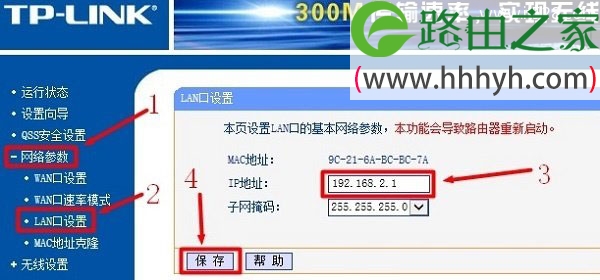
温馨提示:路由器B重启之后,需要在浏览器中输入修改后的IP(本例是:192.168.2.1)重新登录到路由器B的设置界面的。
二、路由器A的LAN连接路由器B的LAN
如果路由器A的LAN(1、2、3、4)口连接路由器B的LAN(1、2、3、4)口,这时候需要是路由器B的IP地址,与路由器A的IP地址在同一个网段,下面举例说明。

(1)、如果路由器A的IP地址是:192.168.1.1,则路由器B的IP地址可以修改为:192.168.1.2,192.168.1.3,192.168.1.4,192.168.1.5,最大可以修改为:192.168.1.254。
(2)、如果路由器A的IP地址是:192.168.0.1,则路由器B的IP地址可以修改为:192.168.0.2,192.168.0.3,192.168.0.4,192.168.0.5,最大可以修改为:192.168.0.254。
总结:也就是路由器A与路由器BIP地址的前3段要保持一致,最后一段不一样。
修改方法
在路由器B的设置界面,点击“网络参数”——>“LAN口设置”——>“IP地址”修改为:192.168.1.200——>点击“保存”,之后会提示重启路由器。
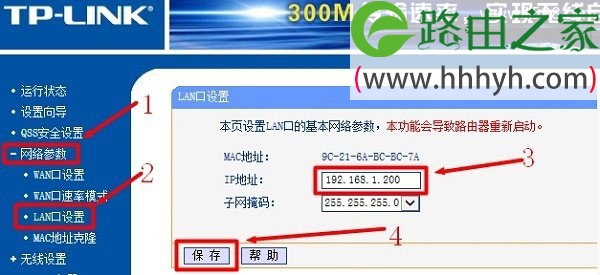
温馨提示:路由器B重启之后,需要在浏览器中输入修改后的IP(本例是:192.168.1.200)重新登录到路由器B的设置界面的。
以上就是两个路由器IP地址冲突的解决办法,大家应该先确定路由器A和路由器B之间的连接,然后在修改一下路由器B的IP地址即可。
在修改路由器B的IP地址的时候需要注意,路由器A的LAN连接路由器B的WAN时,路由器B的IP地址修改为与路由器A的IP地址不在同一个网段。路由器A的LAN连接路由器B的LAN时,路由器B的IP地址要修改为与路由器A的IP地址在同一个网段。
以上就是关于“两个路由器ip地址冲突的解决方法”的教程!
原创文章,作者:路由器,如若转载,请注明出处:https://www.224m.com/71682.html

